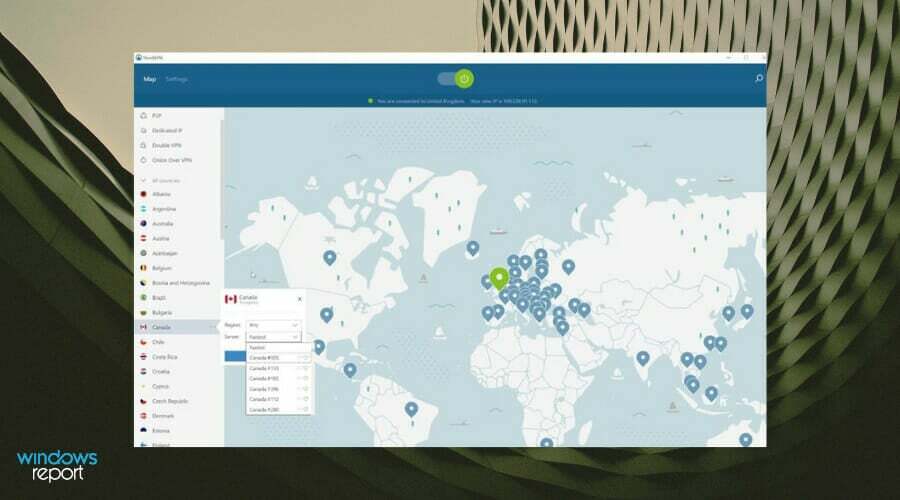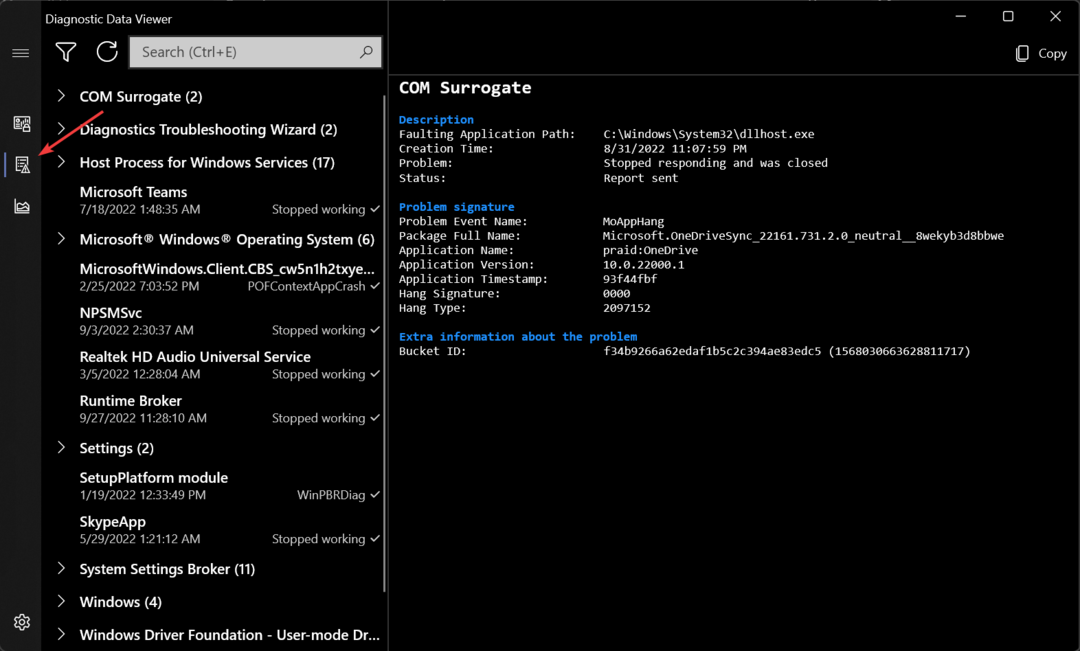- მიუხედავად იმისა, რომ Outlook არის ერთ – ერთი ყველაზე ხშირად გამოყენებული ბიზნესზე ორიენტირებული ფოსტის კლიენტი, ის სრულყოფილი არ არის.
- მომხმარებლები აცნობებენ შეცდომის შეტყობინებას ბოდიში, რაღაც არ არის რიგზე Outlook- ის გამოყენებისას და ამ სტატიაში, ჩვენ შეისწავლეთ მისი გამოსწორების გზები.
- ჩვენ დავწერეთ მეტი სტატია საერთო საკითხებზე ჩვენს შესახებპრობლემების მოგვარების გვერდი.
- ჩვენს საოცარში ნახავთ უფრო მეტ სტატიებსა და სახელმძღვანელოებსOutlook ცენტრი. დაუთმეთ დრო, რომ შეამოწმოთ.

ეს პროგრამა თქვენს დრაივერებს განაგრძობს მუშაობას და ამით გიცავთ კომპიუტერის ჩვეულებრივი შეცდომებისგან და აპარატურის უკმარისობისგან. შეამოწმეთ თქვენი ყველა მძღოლი ახლა 3 მარტივ ეტაპზე:
- ჩამოტვირთეთ DriverFix (დადასტურებული ჩამოტვირთვის ფაილი).
- დააჭირეთ დაიწყეთ სკანირება იპოვონ ყველა პრობლემატური მძღოლი.
- დააჭირეთ განაახლეთ დრაივერები ახალი ვერსიების მისაღებად და სისტემის გაუმართაობის თავიდან ასაცილებლად.
- DriverFix გადმოწერილია ავტორი 0 მკითხველი ამ თვეში.
მსოფლმხედველობა ეს, ალბათ, ერთ-ერთი ყველაზე პოპულარული ელ.ფოსტის კლიენტია, რადგან ის Microsoft Office პაკეტის ნაწილია.
მიუხედავად იმისა, რომ Outlook შესანიშნავია, ვინდოუსი 10 მომხმარებლებმა განაცხადეს, რომ მიიღეს ბოდიში, რაღაც არ არის რიგზე შეცდომის შეტყობინება Outlook- ის გამოყენებისას.
ამ სტატიაში ჩვენ შეისწავლით რამდენიმე გზას, თუ როგორ უნდა გამოსწორდეთ ეს შეცდომა, ასე რომ, განაგრძეთ კითხვა.
რა შემიძლია გავაკეთო, თუ Outlook- ში მოხდა რაღაც შეცდომა?
1. გადატვირთეთ ოფისი
- Წადი პარამეტრების აპი და შეარჩიე სისტემა
- შემდეგი, დააკლიკეთ პროგრამები და ფუნქციები.
- აირჩიეთ Microsoft Office და დააჭირეთ ღილაკს წაშალეთ
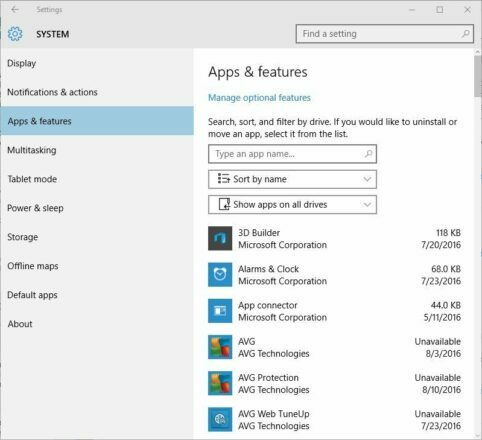
შენიშვნა: Microsoft Office- ის დეინსტალაციის შემდეგ გჭირდებათ გაუშვით წმენდის ინსტრუმენტი Microsoft Office დარჩენილი ფაილების ამოსაღებად. გაშვების შემდეგ, უბრალოდ გადააყენეთ Microsoft Office.
2. სარემონტო ოფისის ინსტალაცია
- დაჭერა Windows Key + X გახსნა ენერგიის მომხმარებლის მენიუ.
- აირჩიეთ Მართვის პანელი სიიდან.
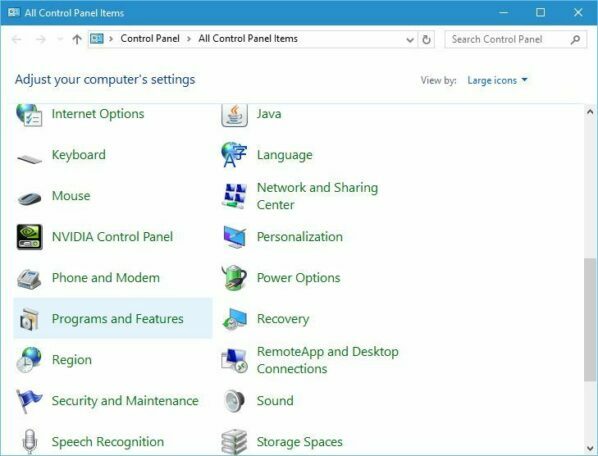
- Დააკლიკეთ პროგრამები და ფუნქციები.
- განთავსება Microsoft Office და დააჭირეთ ღილაკს შეცვლა ღილაკი
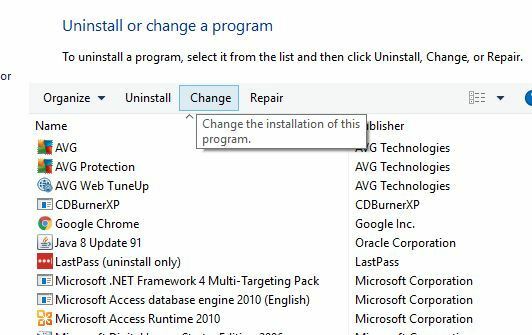
- სარჩევა ონლაინ შეკეთება და დააჭირეთ შეკეთება.
შენიშვნა: შეგიძლიათ გამოიყენოთ სწრაფი რემონტის ვარიანტი, რომელიც მნიშვნელოვნად უფრო სწრაფია, მაგრამ ეს პარამეტრი არ ასწორებს Microsoft Office- ს.
3. დროებით გამორთეთ ანტივირუსი ან firewall

ანტივირუსულმა ან firewall– მა შეიძლება ხელი შეუშალოს ბევრ პროგრამას და გამონაკლისი არ არის Outlook.
ამ პრობლემის გამოჩენის თავიდან ასაცილებლად, გირჩევთ, დროებით გათიშოთ თქვენი ანტივირუსი ან ეკრანმზოგი და შეამოწმოთ, ასწორებს თუ არა ამ პრობლემას.
თუ ანტივირუსის გამორთვა არ გამოგადგებათ, შეიძლება მოინდომოთ თქვენი ანტივირუსის ამოღება და შეამოწმოთ, ამით თუ გამოსწორდა პრობლემა.
თუ თქვენ შეშფოთებული ხართ თქვენი უსაფრთხოებით, უნდა იცოდეთ, რომ Windows 10-ს მოყვება Windows Defender ჩართეთ ავტომატურად ანტივირუსის გამორთვის ან დეინსტალაციის შემდეგ, რომ თქვენი კომპიუტერი მთლიანად არ იყოს დაუცველი.
4. წაშალეთ დროებითი ფაილები
- დაჭერა Windows Key + R და
- შედი % windir% temp.
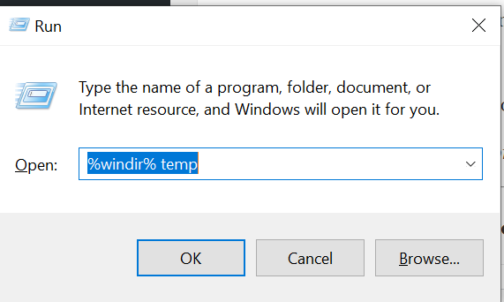
- დაჭერა შედი ან დააჭირეთ ᲙᲐᲠᲒᲘ.
- წაშალეთ ყველა ფაილი და საქაღალდე
შენიშვნათქვენ დაგჭირდებათ ადმინისტრატორის პრივილეგიები ფაილების Temp საქაღალდიდან წასაშლელად.
5. წაშალეთ ელ.ფოსტის მისამართები

ამის შესახებ მომხმარებლებმა განაცხადეს ბოდიში, რაღაც არ არის რიგზე შეცდომა ჩნდება მხოლოდ ელ.ფოსტის გარკვეულ მისამართებზე გაგზავნისას.
მომხმარებლების აზრით, მათთვის გამოსადეგი ერთი გამოსავალია ამ მისამართების წაშლა დამახსოვრებული მისამართების სიიდან.
ამ მისამართების ამოღების შემდეგ საჭიროა ხელით შეიყვანოთ ისინი ელ.ფოსტის გაგზავნისას, ამ პრობლემის მოსაგვარებლად.
6. წაშალეთ პრობლემური საკონტაქტო ჯგუფი

მომხმარებლების აზრით, ზოგჯერ პრობლემატურია საკონტაქტო ჯგუფი შეიძლება გამოიწვიოს ამ საკითხის გამოჩენა. მომხმარებლებმა განაცხადეს, რომ გარკვეულ ჯგუფებს ჰქონდათ ცარიელი ადგილი, რომელსაც მოჰყვა წერტილოვანი წერტილი ერთი ელ.ფოსტის მისამართის ნაცვლად.
ცარიელი ადგილისა და წერტილოვანი წერტილის ამოღებამ მომხმარებლების აზრით ვერ გადაჭრა პრობლემა, ამიტომ ამ პრობლემის გადასაჭრელად მხოლოდ კონტაქტის ჯგუფის წაშლა და ხელახლა შექმნაა.
საკონტაქტო ჯგუფის წაშლამდე დარწმუნდით, რომ დაიმახსოვრეთ რომელი ელ.ფოსტის მისამართები იყო მასში, ასე რომ თქვენ უფრო მარტივად შეძლებთ თქვენი ჯგუფის შექმნას.
7. ავტომატური დასრულების ქეშის გადატვირთვა

ავტომატური დასრულების ქეშმა შეიძლება გამოიწვიოს ბოდიში, რაღაც არ არის რიგზე შეცდომა Outlook- ში ელ.ფოსტის გაგზავნისას და ამ პრობლემის მოსაგვარებლად საჭიროა ავტომატური დასრულების ქეშის გადაყენება.
ამისათვის გადადით აქ ფაილი, და პარამეტრების ჩანართი შეარჩიე ფოსტა. აქ უნდა იპოვოთ ვარიანტი, რომ აღადგინოთ ავტომატური დასრულების ქეში.
8. დაამატეთ თქვენი RMS URL ლოკალურ ინტრანეტის საიტებზე
- დაჭერა Windows Key + S და შეიყვანეთ ინტერნეტ პარამეტრები.
- აირჩიეთ ინტერნეტის პარამეტრები.
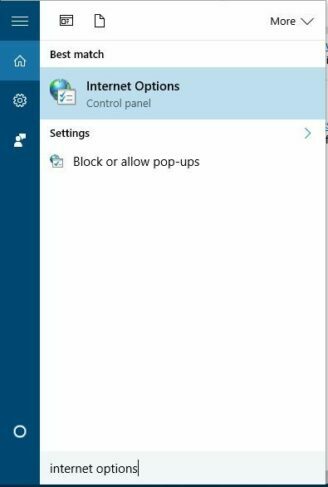
- გადასვლა უსაფრთხოება ჩანართი, აირჩიეთ ადგილობრივი ინტრანეტი.
- დააჭირეთ ღილაკს საიტები ღილაკი
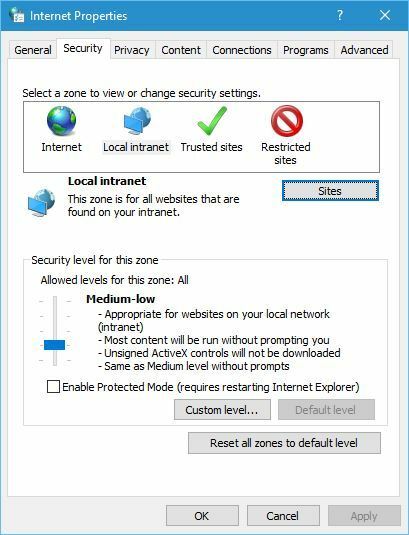
- დააჭირეთ ღილაკს Მოწინავე ღილაკი
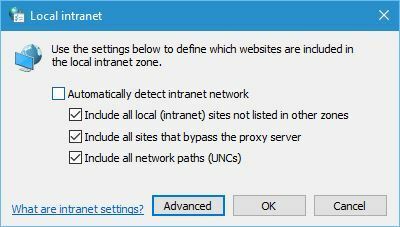
- Შეიყვანე შენი RMS URL.
- დააჭირეთ ღილაკს დამატება ღილაკს და შემდეგ დააჭირეთ დახურვა
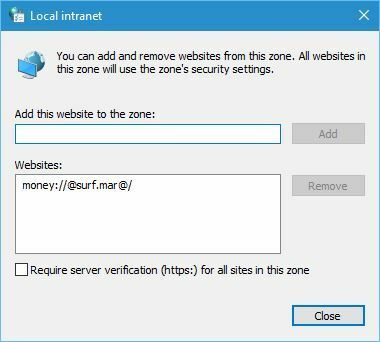
შეცდომა ბოდიში, რაღაც არ არის რიგზე Outlook– ში ხელს შეგიშლით ელ.ფოსტის გაგზავნაში და ბევრ პრობლემას შეგიქმნით, მაგრამ ამ შეცდომის მოგვარება მარტივად შეგიძლიათ, ჩვენი ერთ – ერთი გადაწყვეტილების გამოყენებით.
შეგვატყობინეთ ქვემოთ მოცემულ კომენტარში, თუ გაქვთ რაიმე კითხვა ან რეკომენდაცია.